3 jednoduché způsoby oříznutí videa ve Windows 10/8/7 / XP / Vista a Mac
Oříznutí videa označuje proces výběru oblasti ve videu a odstranění všeho mimo ni. V mnoha případech budete muset video oříznout. Například chcete z mobilního videa odstranit černé postranní panely. Nebo je třeba oříznout video, aby bylo možné zajistit jeho současné zobrazení. Víte však, jak oříznout video?
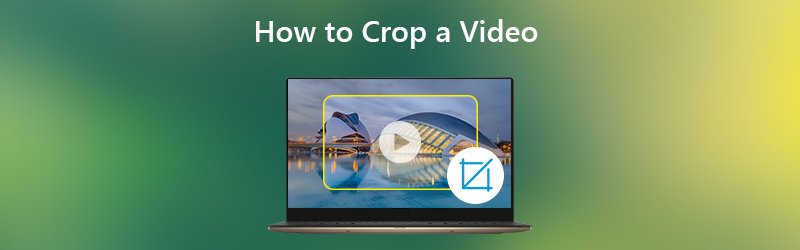
Můžeš oříznout video takže se během přehrávání zobrazí pouze oblast, kterou vyberete. Ale ve srovnání s rotací nebo řezáním videa se oříznutí zdá být obtížnější. Vzhledem k tomu, že zde v tomto příspěvku sdílíme 3 jednoduché způsoby, které vám pomohou efektivně oříznout video ve Windows 10/8/7 / XP / Vista PC a Mac.
OBSAH STRÁNKY
Část 1. Jak oříznout video ve Windows 10/8/7 / XP / Vista PC a Mac
Nejprve vám ukážeme nejlepší způsob oříznutí videa v počítači. Zde důrazně doporučujeme výkonný editor videa a převodník, Video Converter Vidmore který vám pomůže oříznout video. Obsahuje mnoho často používaných editačních funkcí, jako je oříznutí, oříznutí, otočení, sloučení a další. Stáhněte si jej zdarma a ořízněte video podle následujícího průvodce.
- Upscale rozlišení až 4K, H.265 / HEVC atd.
- Odstraňte šum videa a omezte otřesy videa.
- Upravte video efekty automaticky.
- Vylepšete MP4, MOV, MKV, 3GP, FLV, SWF, MTS / M2TS, VOB, DVD atd.
- Úpravy video efektů, jako je otáčení, zrcadlení, oříznutí, oříznutí, sloučení, vodoznak atd.

Krok 1. Stažení aplikace Vidmore Video Converter zdarma
Ať už chcete oříznout video na Windows PC nebo Mac, zde najdete vhodnou verzi softwaru. Tento nástroj pro oříznutí videa nabízí dvě verze. Poklepejte na jednu a rychle ji nainstalujte podle svého počítačového systému.
Krok 2. Přidejte videa
Kliknutím na tlačítko „Přidat soubor“ importujte video, které chcete oříznout. Zde můžete přidat a oříznout jedno nebo více videí najednou.

Krok 3. Ořízněte video
Po načtení videa vyberte jedno a kliknutím na tlačítko „Upravit“ přejděte do hlavního editačního okna. Poskytuje některé základní funkce pro úpravy, jako je Oříznout, Oříznout, Otočit, Upravit efekty, Vylepšit kvalitu a Přidat vodoznak. Zde můžete kliknout na kartu Oříznout a zahájit ořezávání videa.
Okrajový rámeček můžete upravit myší nebo nastavit hodnotu pro úpravu oblasti a polohy oříznutí. Tento ořezávač videa vám také nabízí možnosti nastavení režimu přiblížení tak, aby ořezával černé okraje videa.

Vidmore Video Converter je vybaven vestavěným video přehrávačem, který vám pomůže zobrazit náhled změn. Pokud jste s výsledkem oříznutí spokojeni, potvrďte operaci kliknutím na „Použít“.
Krok 4. Výstup videa
Vidmore vysoce podporuje téměř všechny populární formáty videa a zvuku. Můžete kliknout na „Profil“ a v rozevíracím seznamu zvolit vhodný formát videa. Poté klikněte na tlačítko „Převést“ a uložte upravené video do počítače.

Oříznutím videa můžete změnit zaostření fotografie nebo odstranit zbytečné části. Doporučený Vidmore Video Converter vám může být tím nejlepším pomocníkem.
Část 2. Jak oříznout video v systému Windows 10 pomocí programu Windows Movie Maker
Pokud používáte počítač s Windows 10 a máte potřebu oříznout video, můžete se spolehnout na Windows Movie Maker. Ořezávání videí s ním bude pro vás trochu obtížné, pokud jste program Windows Movie Maker ještě nikdy nepoužívali. Následující krok za krokem můžete provést oříznutí videa v systému Windows 10.
Krok 1. Otevřete program Windows Movie Maker a kliknutím na příkaz „Importovat video“ v seznamu Úkoly filmu načtěte video, které chcete oříznout.
Krok 2. Přejděte do nabídky Video, vyberte „Filtry“ a uvidíte tlačítko s názvem „Oříznutí“. Klikněte na něj, ale tlačítko zůstane nepoužitelné, dokud nepřidáte filtry a neotevřete je.
Krok 3. Pomocí čtyř ovládacích prvků v okně oříznutí můžete oříznout videozáznam podél os X a Y, dokud nedosáhnete požadovaného oříznutého obrázku a klepnete na „OK“.
Krok 4. Kliknutím na nabídku „Soubor“ a výběrem možnosti „Uložit jako AVI“ odešlete oříznuté video do počítače ve formátu AVI.
Část 3. Jak zdarma oříznout video online
Pokud si do počítače nechcete instalovat žádný další editor videa, můžete si vybrat online nástroj pro oříznutí videa. Tato část vám představí snadno použitelný online ořezávač videa, který vám pomůže oříznout video online.
Krok 1. Přejděte v počítači na web „Video Crop“.
Krok 2. Kliknutím na tlačítko „Nahrát film“ načtěte video, které chcete oříznout nebo přiblížit.
Krok 3. Vyberte oblast, kterou chcete oříznout pomocí bílých značek, a potvrďte operaci kliknutím na tlačítko „Transformovat video“.
Krok 4. Kliknutím na tlačítko „Stáhnout výsledek“ uložíte oříznuté video do počítače.

Závěr
Proces oříznutí má téměř vždy za následek změnu velikosti zdrojového média. Někdy to navíc ovlivní poměr stran. Měl bys to vědět. Tato stránka hovoří hlavně o jak oříznout video. Nabízeny jsou 3 jednoduché způsoby, které vám pomohou dokončit práci. Přesto doporučujeme výkonné Video Converter Vidmore pro oříznutí videa. Pokud máte nějaké lepší řešení, sdílejte jej prosím v komentáři.
Video tipy
-
Oříznout video
-
Video řezačka
-
Otočit video


